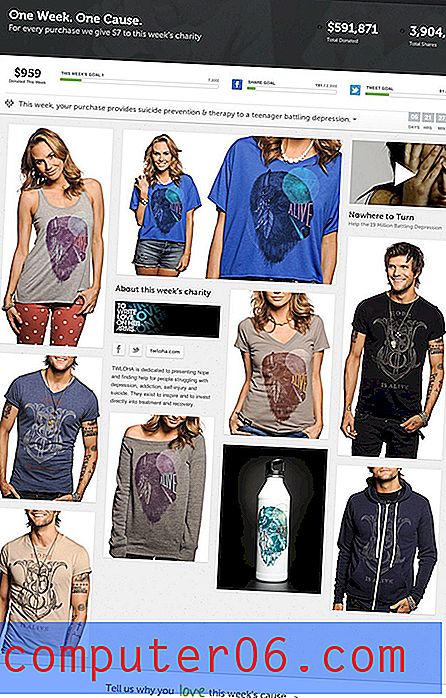Jak spustit kontrolu pravopisu v aplikaci Word 2013
Microsoft Word 2013 má schopnost korigovat váš dokument kvůli pravopisným a gramatickým chybám, proto je užitečné se naučit, jak v aplikaci Word 2013 spustit nástroj pro kontrolu pravopisu a jak tuto funkci využít. Tím bude dokument automaticky skenován, zda neobsahuje pravopisné nebo gramatické chyby, které kontrolér identifikuje, a poté budete mít příležitost opravit všechny chyby, které najde.
Ve většině případů bude kontrola pravopisu schopna identifikovat slovo, které se pokoušíte hláskovat, a nabídnout správnou alternativu, ale občas nemusí rozpoznat chybný pravopis nebo může nabídnout nesprávnou alternativu. Proto je důležité věnovat pozornost, protože kontrola pravopisu prochází vaším dokumentem a nabízí návrhy, protože můžete nechtěně povolit zadání náhradního slova, které je velmi nesprávné.
Použití kontroly pravopisu v aplikaci Word 2013
Náš tutoriál vás naučí, jak najít nástroj pro kontrolu pravopisu v aplikaci Microsoft Word 2013 a spustit jej. Tím zkontrolujete, zda se v dokumentu nenacházejí pravopisné chyby. Informace o konfiguraci funkce kontroly pravopisu v aplikaci Word 2013 naleznete v tomto článku na webu podpory společnosti Microsoft.
Krok 1: Klikněte na kartu Recenze v horní části okna.

Krok 2: Klikněte na tlačítko Pravopis a gramatika v sekci Korekce navigační pásky v horní části okna.
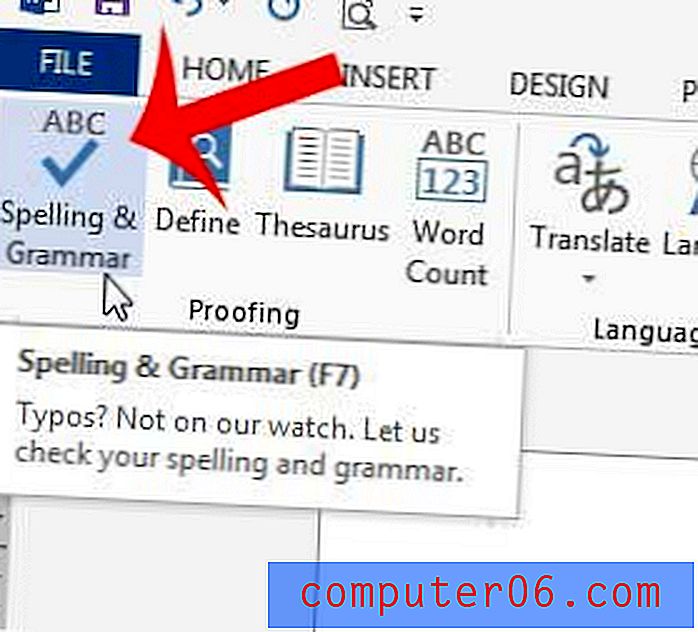
Krok 3: Na panelu Pravopis na pravé straně okna vyberte, co dělat s některými z chybně napsaných slov, která kontrola pravopisu najde. Například na obrázku níže kontrola pravopisu zjistila, že se pokouším hláskovat slovo „was“, které je zvýrazněno modrou barvou. Kliknutím na tlačítko Změnit nahradím chybně napsané slovo správným zvýrazněným slovem.
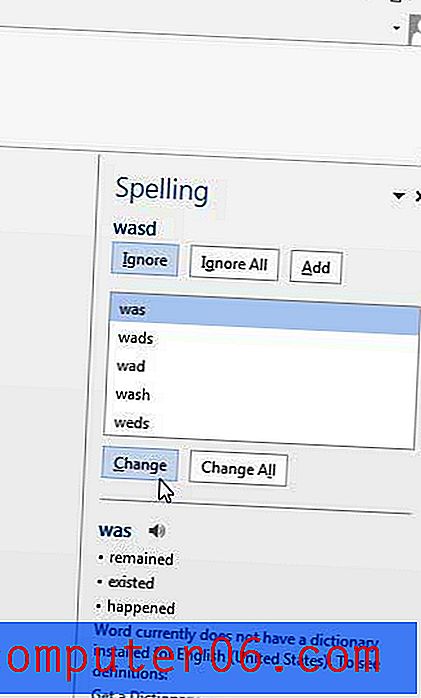
Potřebujete k dokumentu přidat odkaz, na který čtenáři mohou kliknout, aby se dostali na webovou stránku? Zde se dozvíte, jak vložit hypertextové odkazy do aplikace Word 2013.